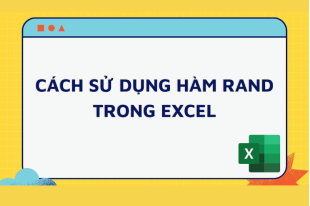Apple Arcade là gì? Những đặc điểm và mức giá để dùng dịch vụ
Xem nhanh [ẨnHiện]
- 1 Apple Arcade là gì?
- 2 Các tính năng và lợi ích của Apple Arcade
- 3 Hướng dẫn sử dụng Apple Arcade
- 4 Các câu hỏi thường gặp về Apple Arcade
- 4.1 Nếu đã hủy đăng ký Apple Arcade thì còn được chơi trò chơi tiếp nữa không?
- 4.2 Những trò chơi trên Apple Arcade có sẵn trên những thiết bị khác hay không?
- 4.3 Trò chơi Apple Arcade có hiện quảng cáo không?
- 4.4 Có thể chơi những trò chơi Apple Arcade lúc ngoại tuyến không?
- 4.5 Apple Arcade khả dụng tại quốc gia và khu vực nào?
- 4.6 Apple Arcade có hoạt động trên các thiết bị không phải của Apple không?
- 5 Kết luận
Apple Arcade là gì? Apple Arcade là một bước ngoặt mới trong ngành game di động được Apple ra mắt vào năm 2019. Giúp cho người dùng có một nền tảng chơi game cao cấp và nhiều ưu điểm vượt trội hơn so với những phương thức truyền thống. Vậy cách đăng ký và cách tải trò chơi như thế nào? Cùng Viettablet tìm hiểu trong bài viết bên dưới.
Apple Arcade là gì?
Apple Arcade là một dịch vụ đăng ký trò chơi video được Apple ra mắt vào năm 2019. Đây là một phần mở rộng của ứng dụng App Store của Apple, thiết kế đặc biệt cho những nền tảng như iPhone, Mac, iPad và Apple TV.
Khi dùng Apple Arcade, người dùng không cần phải mua từng trò chơi. Họ chỉ cần đăng ký gói dịch vụ hàng tháng là có thể truy cập toàn bộ các trò chơi trong thư viện của Apple Arcade. Ngoài ra, người dùng có thể tận hưởng những thể loại trò chơi khác nhau như thể thao, phiêu lưu, puzzle, chiến thuật,.. mà không có quảng cáo xen ngang.

Định nghĩa về Apple Arcade là gì
Các tính năng và lợi ích của Apple Arcade
Các tính năng nổi bật của Apple Arcade
Apple Arcade tạo ra một loại những tính năng hấp dẫn cho người dùng. Cùng Viettablet tìm hiểu các tính năng nổi bật của Apple Arcade như:
- Danh sách trò chơi đa dạng
Bộ sưu tập trò chơi siêu phong phú với nhiều thể loại khác nhau. Dù bạn thuộc hệ người chơi phiêu lưu hành động hay thích giải đố trí tuệ thì đều sẽ tìm thấy một trò chơi phù hợp với sở thích cá nhân tại Apple Arcade.
- Chơi offline
Khả năng chơi offline chính là một điểm mạnh ở dịch vụ này. Người chơi có thể tải trò chơi về thiết bị và chơi mọi lúc, mọi nơi mà không đến internet.
- Không mua in-app và quảng cáo
Không mua in - app và quảng cáo chính là một điểm mạnh lớn ở Apple Arcade. Giúp người chơi không bị làm phiền bởi sự gián đoạn của quảng cáo hoặc yêu cầu mua hàng trong lúc chơi.
- Hỗ trợ đa thiết bị
Không bị giới hạn ở 1 thiết bị cụ thể. Khi dùng Apple Arcade thì bạn có thể truy cập và chơi game ở nhiều thiết bị khác như iPhone, iPad, Mac hoặc cả Apple TV. Bạn có thể thỏa sức trải nghiệm chơi game mà không bị ràng buộc bởi 1 thiết bị cụ thể.

Danh sách trò chơi đa dạng trên Apple Arcade
- Cập nhật thường xuyên
Apple Arcade cũng thường xuyên cập nhật những trò chơi trên đó. Ở phiên bản mới thì có nhiều nội dung mới, cải thiện đồng thời bổ sung thêm tính năng. Chính điều này giúp cho người chơi luôn có những trải nghiệm mới mẻ, thú vị và không bị nhàm chán.
- Khả năng dùng với các loại điều khiển
Nếu bạn muốn trải nghiệm chơi game với điều khiển thì Apple Arcade cũng có hỗ trợ những loại điều khiển như MFi, Xbox hoặc PlayStation.
Lợi ích khi sử dụng Apple Arcade
Khi dùng Apple Arcade thì bạn có trải nghiệm chơi game thú vị với hơn 200 trò chơi khác nhau mà không có quảng cáo hay mua in - app. Bên cạnh đó, những trò chơi mới luôn được cập nhật thường xuyên, giúp người chơi thỏa sức khám phá những câu chuyện và những cuộc phiêu lưu mới.
Hướng dẫn sử dụng Apple Arcade
Cách đăng ký và hủy đăng ký Apple Arcade
- Cách thực hiện đăng ký Apple Arcade trên thiết bị iPhone và iPad
Bước 1: Mở App Store sau đó đăng nhập vào tài khoản Apple ID của bạn.
Bước 2: Tìm Apple Arcade bằng cách sử dụng tính năng tìm kiếm hoặc thanh điều hướng trong App Store.
Bước 3: Chọn 'Dùng thử miễn phí' khi đã tìm thấy Apple Arcade để bắt đầu quá trình đăng ký.

Dùng thử miễn phí trên App Store
Bước 4: Để hoàn tất quá trình đăng ký, bạn có thể cần xác thực tài khoản Apple ID của mình bằng Face ID hoặc nhập mật khẩu.

Xác nhận để hoàn tất đăng ký
Bước 5: Sau khi đăng ký thành công, bạn sẽ trở thành thành viên của Apple Arcade và có thể tải xuống và chơi mọi trò chơi trong danh sách mà không phải trả thêm bất kỳ phí nào.
- Cách đăng ký Apple Arcade trên thiết bị MacBook
Bước 1: Mở App Store: Bạn có thể mở App Store bằng cách nhấp vào biểu tượng trên Dock hoặc tìm kiếm trong Launchpad.
Bước 2: Tìm và chọn Apple Arcade: Sử dụng thanh điều hướng hoặc chức năng tìm kiếm để tìm ứng dụng này trên App Store.
Bước 3: Bắt đầu dùng thử miễn phí Apple Arcade: Nhấp vào nút 'Dùng thử miễn phí' (Try it Free) để bắt đầu quá trình đăng ký.

Hướng dẫn đăng ký trên MacBook
Bước 4: Đăng nhập vào Apple ID: Nếu bạn chưa đăng nhập, hệ thống sẽ yêu cầu bạn đăng nhập vào tài khoản Apple ID của bạn.
Bước 5: Ấn vào nút xác nhận và mua: khi đăng nhập bạn sẽ thấy xuất hiện màn hình đăng ký. Tiếp tục ấn vào nút "Mua" (Buy) để quá trình đăng ký được hoàn tất.

Hoàn tất đăng ký trên MacBook
- Cách hủy đăng ký Apple Arcade trên thiết bị iPhone hoặc iPad
Bước 1: Đăng nhập Apple ID: Truy cập vào phần Cài đặt trên thiết bị của bạn và đảm bảo rằng bạn đã đăng nhập vào tài khoản Apple ID của mình.
Bước 2: Quản lý đăng ký: Để quản lý đăng ký, bạn cần nhấn vào mục 'Subscriptions' (Đăng ký) trong cài đặt.

Để huỷ đăng ký, bạn hãy thực hiện các thao tác sau
Bước 3: Ấn chọn vào Apple Arcade và ấn hủy đăng ký: trong danh sách đăng ký tìm và chọn Apple Arcade. Nếu bạn đang ở bản dùng thử miễn phí, thì hãy nhấn 'Cancel Free Trial'. Nếu bạn đã ở bản mua đăng ký, hãy nhấn chọn 'Cancel Subscription'.

Chọn ‘Cancel Subscription’ để huỷ
Bước 4: Xác nhận hủy đăng ký: Để xác nhận quyết định hủy đăng ký, bạn cần nhấn vào 'Confirm' (Xác nhận) trong hộp thoại xác nhận. Hãy nhớ rằng bạn vẫn có thể truy cập vào chơi trò chơi trên dịch vụ cho đến khi giai đoạn đăng ký kết thúc.

Cuối cùng bạn nhấn xác nhận là hoàn thành
- Cách hủy đăng ký Apple Arcade trên thiết bị Mac
Bước 1: Truy cập vào App Store trên MacBook, ở phía bên trái của cửa sổ nhấp vào Apple ID.
Bước 2: Cuộn xuống đến mục 'Subscriptions' (Đăng ký) trong cửa sổ thông tin và nhấp vào 'Manage' (Quản lý).
Bước 3: Trong trang quản lý đăng ký, tìm và nhấp vào 'Edit' (Chỉnh sửa) bên cạnh mục Apple Arcade.
Bước 4: Trên trang chi tiết đăng ký, bạn có thể chọn 'Cancel Free Trial' nếu bạn đang dùng thử miễn phí. Hoặc chọn 'Cancel Subscription' nếu bạn đã đăng ký, sau đó xác nhận quyết định này.
Cách tải và chơi game trên Apple Arcade
Để tải các trò chơi trên Apple Arcade, quy trình cũng rất đơn giản. Trước tiên, người chơi cần truy cập vào App Store trên iOS hoặc iPadOS, sau đó chọn tab "Arcade" ở phía dưới.
Đối với MacBook, thao tác tương tự nhưng tab Arcade được đặt ở thanh bên của App Store.
Đối với Apple TV, người dùng có thể thấy ứng dụng Apple Arcade đã có sẵn trên màn hình, từ đó có thể tìm kiếm và tải xuống các trò chơi để trải nghiệm. Các trò chơi này cũng có sẵn trong kho ứng dụng App Store của Apple TV.
Các câu hỏi thường gặp về Apple Arcade
Nếu đã hủy đăng ký Apple Arcade thì còn được chơi trò chơi tiếp nữa không?
Nếu người dùng hủy đăng ký Apple Arcade trước khi kết thúc thời gian dùng thử miễn phí hoặc sau khi đăng ký, họ sẽ không thể tiếp tục chơi các trò chơi trên đó nếu không đăng ký lại.
Những trò chơi trên Apple Arcade có sẵn trên những thiết bị khác hay không?
Ban đầu, các trò chơi trên Apple Arcade chỉ có sẵn trên nền tảng này và không xuất hiện trên App Store chính thức của Apple hoặc bất kỳ nền tảng di động nào khác. Một số trò chơi cũng có thể xuất hiện trên máy tính và console.
Sau đó, Apple đã mở rộng chính sách của họ để người dùng có thể tìm thấy các trò chơi từ Apple Arcade trên App Store thông thường và thậm chí là trên hệ điều hành Android. Những trò chơi này thường có ký hiệu "⁺" ở cuối để phân biệt với phiên bản trên App Store, ví dụ như Mini Metro + cho biết đây là phiên bản Apple Arcade (có thể tải miễn phí khi đăng ký, không có quảng cáo hoặc mua hàng trong game), trong khi phiên bản Mini Metro trên App Store là khác biệt.

Một số tựa game nổi tiếng trên Apple Arcade
Trò chơi Apple Arcade có hiện quảng cáo không?
Các trò chơi trên Apple Arcade không có quảng cáo, cho phép người chơi trải nghiệm một cách thoải mái mà không bị gián đoạn hay làm phiền.
Có thể chơi những trò chơi Apple Arcade lúc ngoại tuyến không?
Sau khi đã tải xuống các trò chơi trên Apple Arcade, bạn có thể chơi chúng hoàn toàn offline mà không cần kết nối mạng.
Apple Arcade khả dụng tại quốc gia và khu vực nào?
Hiện nay, Apple Arcade hỗ trợ hơn 150 quốc gia trên toàn thế giới. Đơn giản hơn, bất cứ quốc gia nào có App Store đều có thể tải xuống và chơi các trò chơi có trên Apple Arcade.
Apple Arcade có hoạt động trên các thiết bị không phải của Apple không?
Không, Apple Arcade là dịch vụ dành riêng cho các thiết bị của Apple như iPhone, iPad, Mac và Apple TV. Điều này có nghĩa là bạn không thể truy cập hoặc sử dụng Apple Arcade trên các thiết bị không phải của Apple như điện thoại Android hoặc máy tính chạy hệ điều hành Windows. Apple giới hạn việc sử dụng dịch vụ này chỉ trên nền tảng của họ để tối ưu hóa trải nghiệm người dùng và hệ sinh thái sản phẩm của mình.
Kết luận
Trên đây là những thông tin về Apple Arcade là gì, cách đăng ký và hủy đăng ký như thế nào ở các thiết bị. Mong là bài viết giúp bạn hiểu hết mọi thứ về kho game đỉnh cao của Apple Arcade. Nếu như bạn cần mua iPhone để trải nghiệm Apple Arcade thì hãy truy cập website để được giá ưu đãi khi mua bạn nhé!


 Samsung Galaxy S24 Ultra 5G (256GB) - Công Ty
Samsung Galaxy S24 Ultra 5G (256GB) - Công Ty
 Samsung Galaxy Z Fold6 5G (12GB - 256GB) Công Ty
Samsung Galaxy Z Fold6 5G (12GB - 256GB) Công Ty
 Samsung Galaxy Z Flip6 5G (12GB - 256GB) - Công Ty
Samsung Galaxy Z Flip6 5G (12GB - 256GB) - Công Ty
 Samsung Galaxy Tab S7 Plus 128GB (Công Ty)
Samsung Galaxy Tab S7 Plus 128GB (Công Ty)
 iPad Mini 4 16GB 4G Mới 100% Trôi Bảo Hành
iPad Mini 4 16GB 4G Mới 100% Trôi Bảo Hành
 iPhone 12 128GB (Chính Hãng VN/A)
iPhone 12 128GB (Chính Hãng VN/A)
 Sony Xperia 5 Mark II (8GB - 128GB) Like New
Sony Xperia 5 Mark II (8GB - 128GB) Like New
 Apple Watch Series 4 (40mm - 44 mm) Bản Thép LTE -...
Apple Watch Series 4 (40mm - 44 mm) Bản Thép LTE -...
 Apple Watch Series 6 (40mm - 44 mm) Bản Thép LTE -...
Apple Watch Series 6 (40mm - 44 mm) Bản Thép LTE -...
 Apple Watch Series 5 (40mm - 44 mm) LTE Bản Thép -...
Apple Watch Series 5 (40mm - 44 mm) LTE Bản Thép -...
 Sạc dự phòng cao cấp Xiaomi 10.000mAh
Sạc dự phòng cao cấp Xiaomi 10.000mAh
 Pin sạc dự phòng Samsung 10.000 mAh Type-C Mới...
Pin sạc dự phòng Samsung 10.000 mAh Type-C Mới...
 Tai nghe Bluetooth AirPods 2 Apple mới 100% chính...
Tai nghe Bluetooth AirPods 2 Apple mới 100% chính...
 Tai nghe Bluetooth AirPods Pro mới 100% chính hãng VN/A
Tai nghe Bluetooth AirPods Pro mới 100% chính hãng VN/A